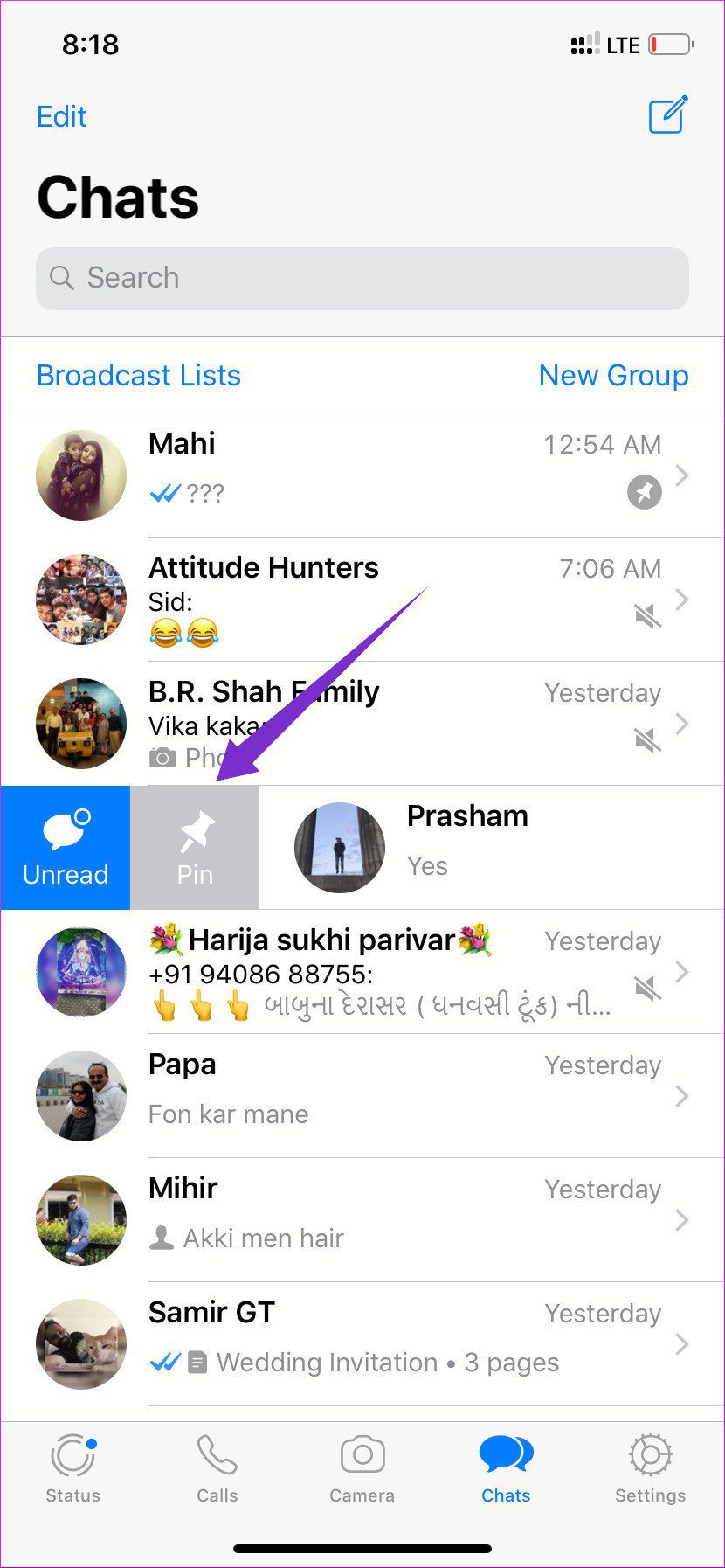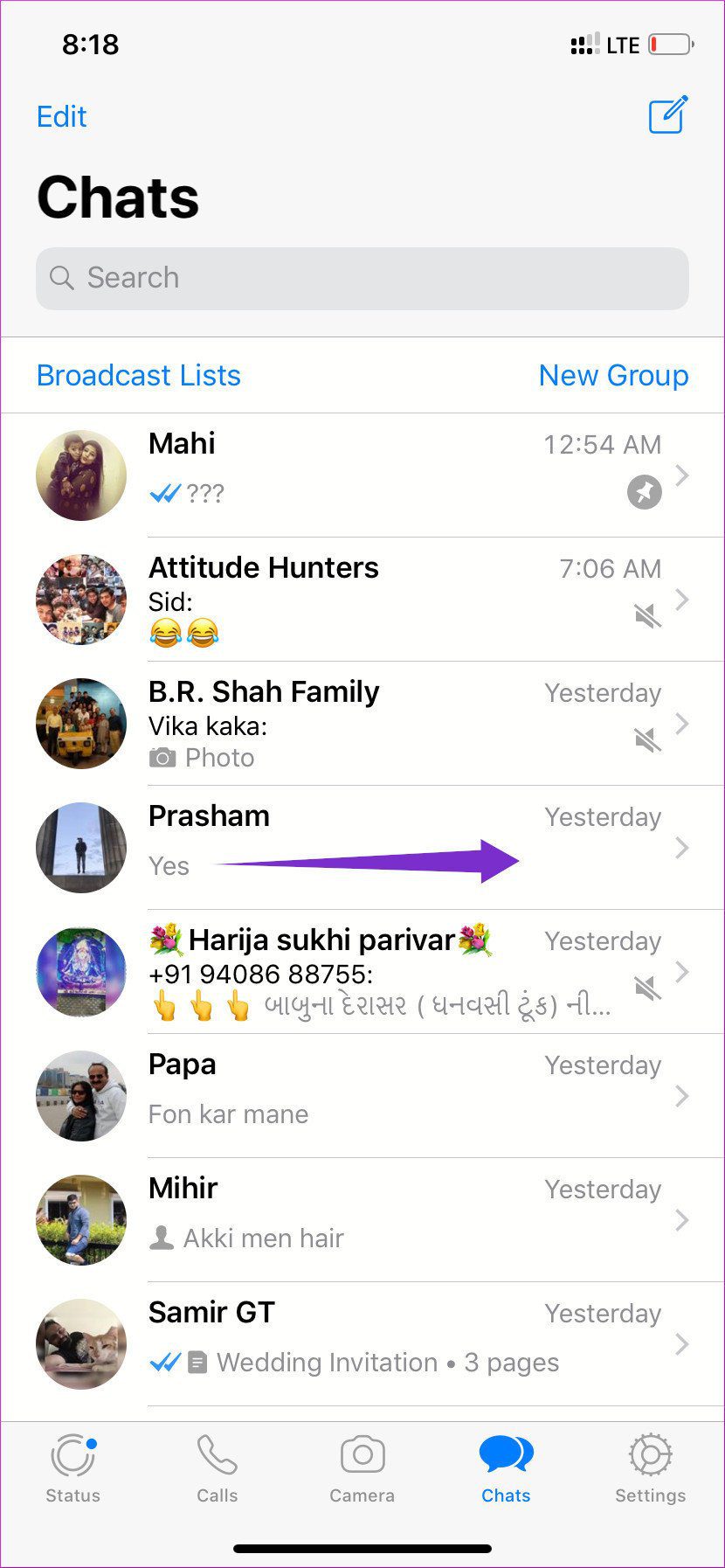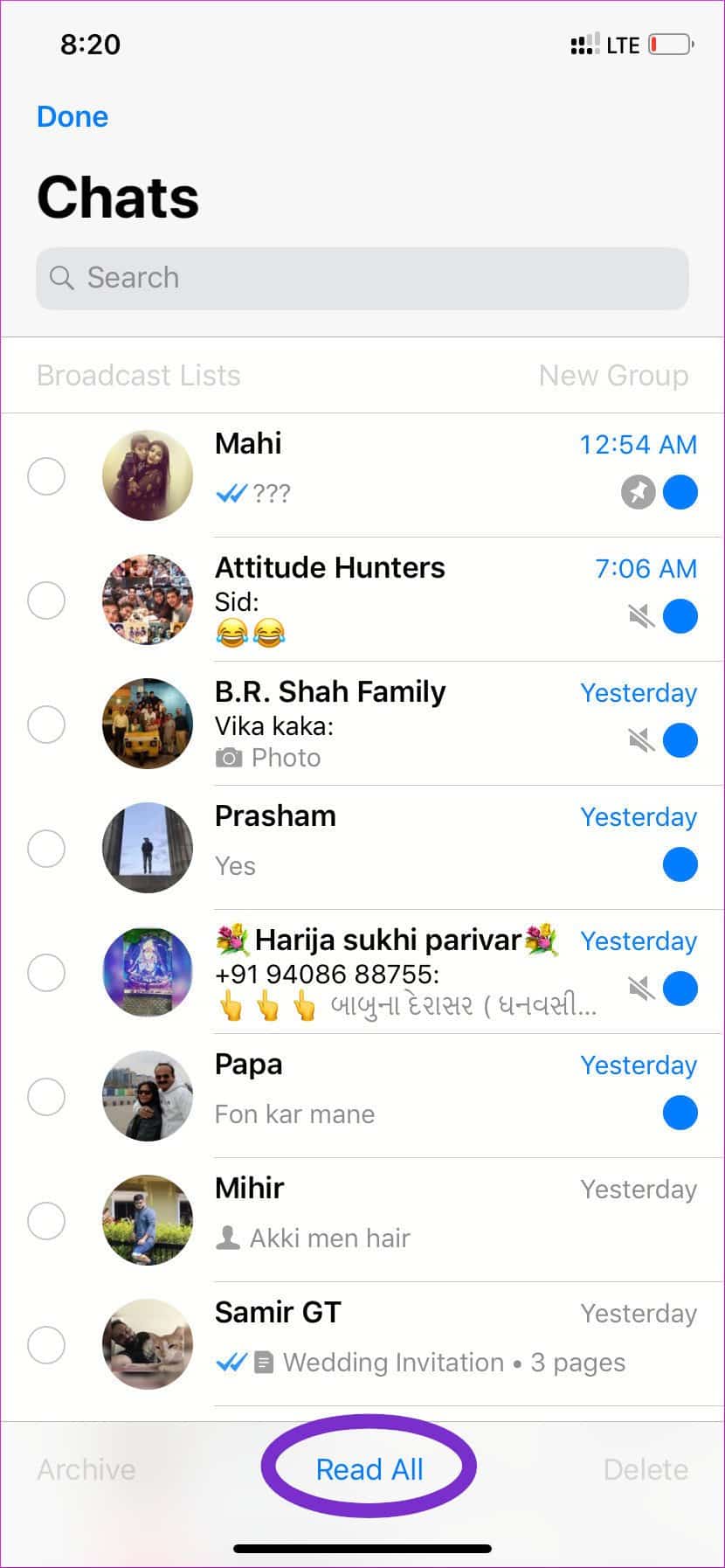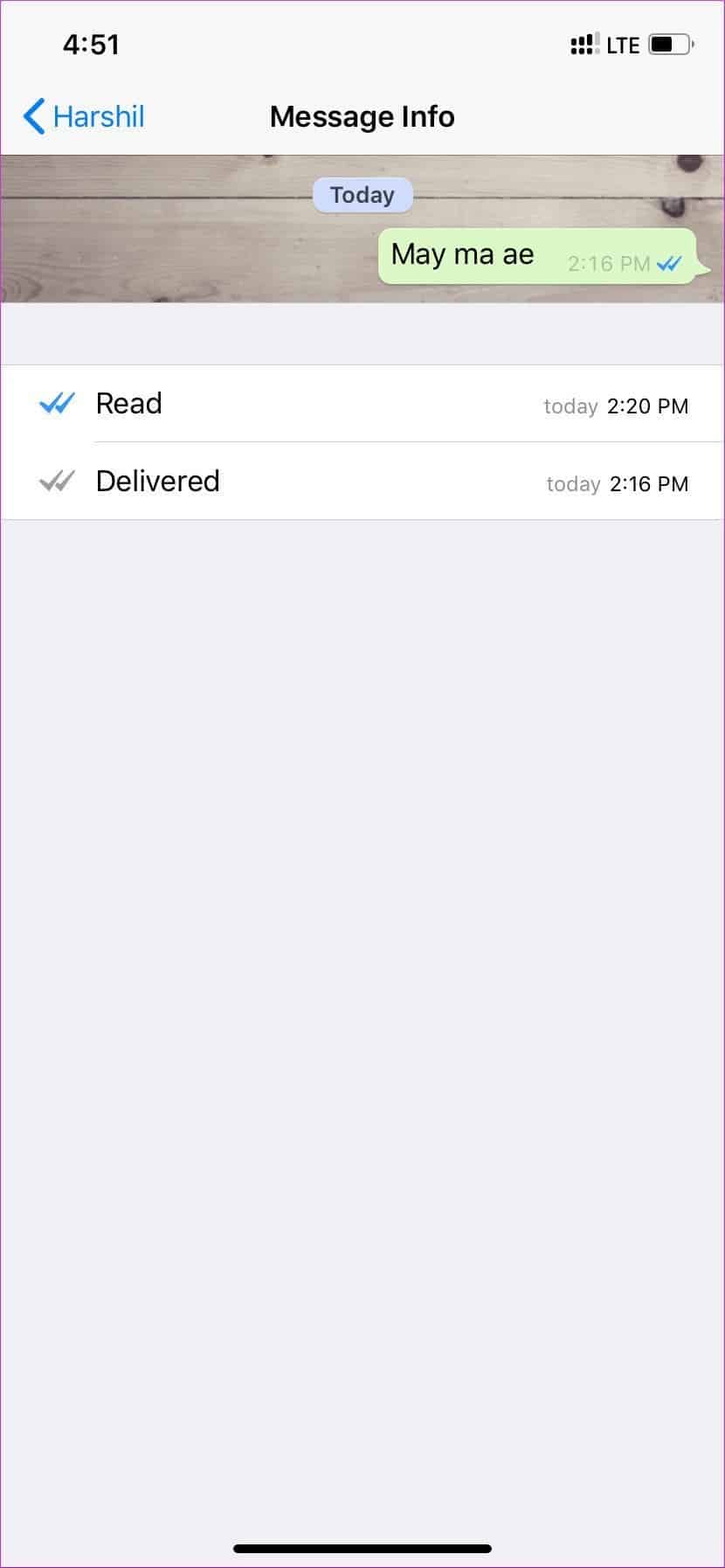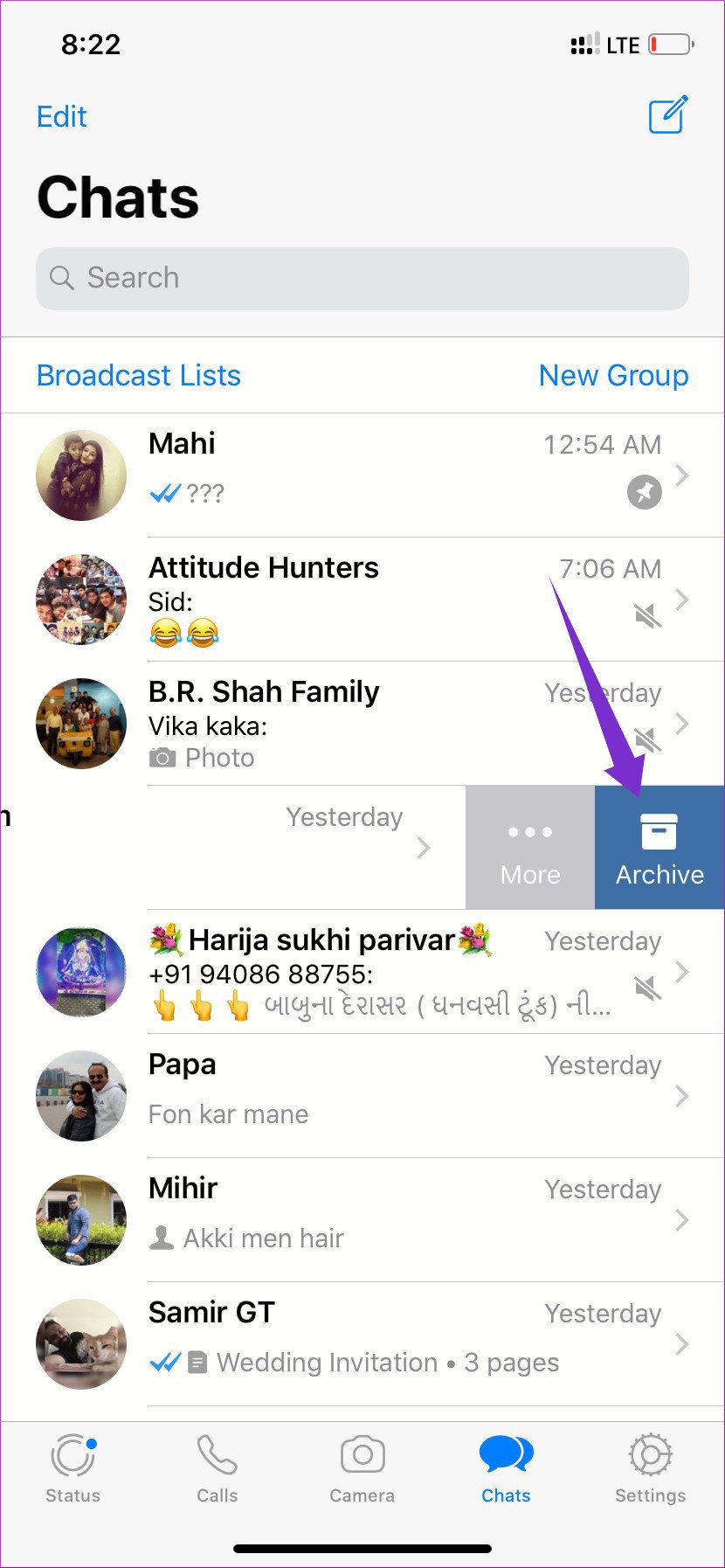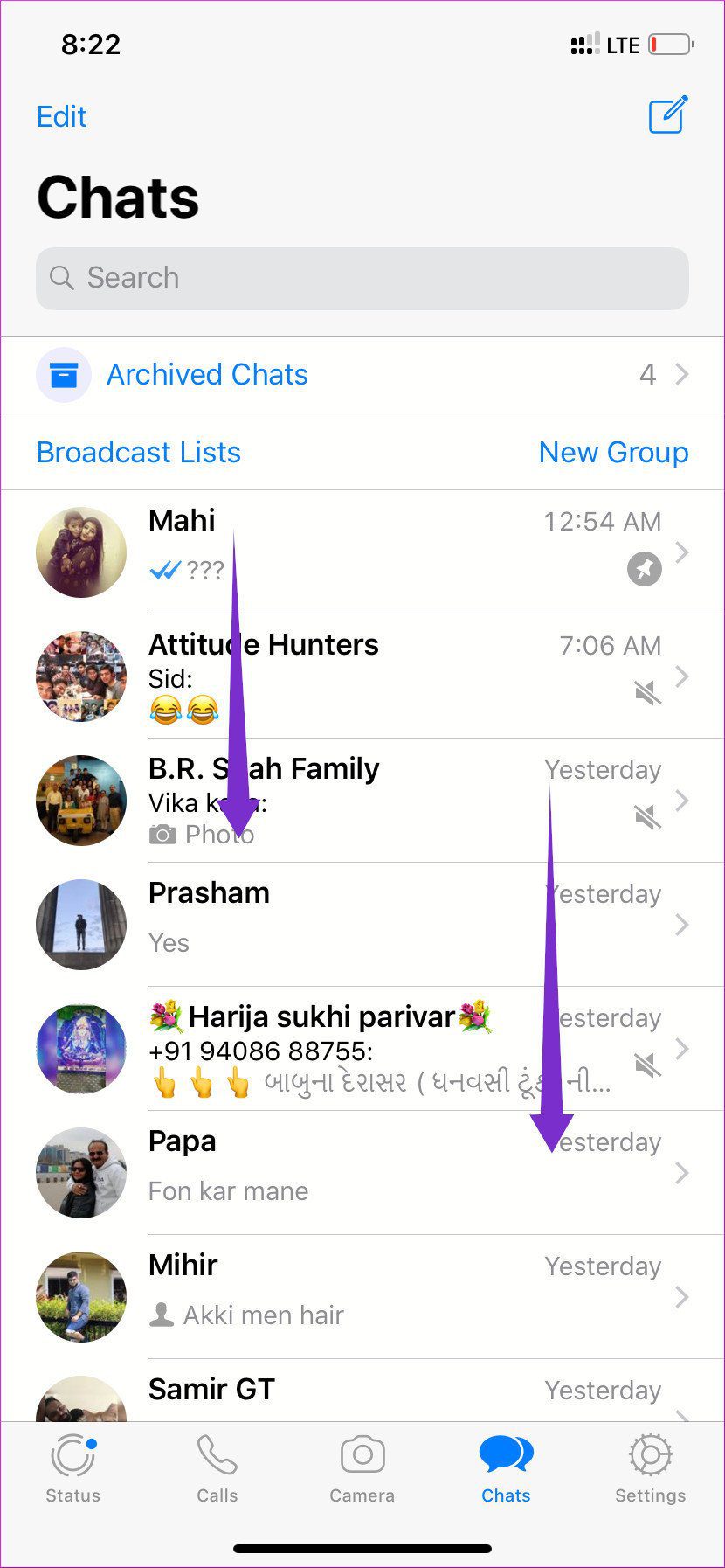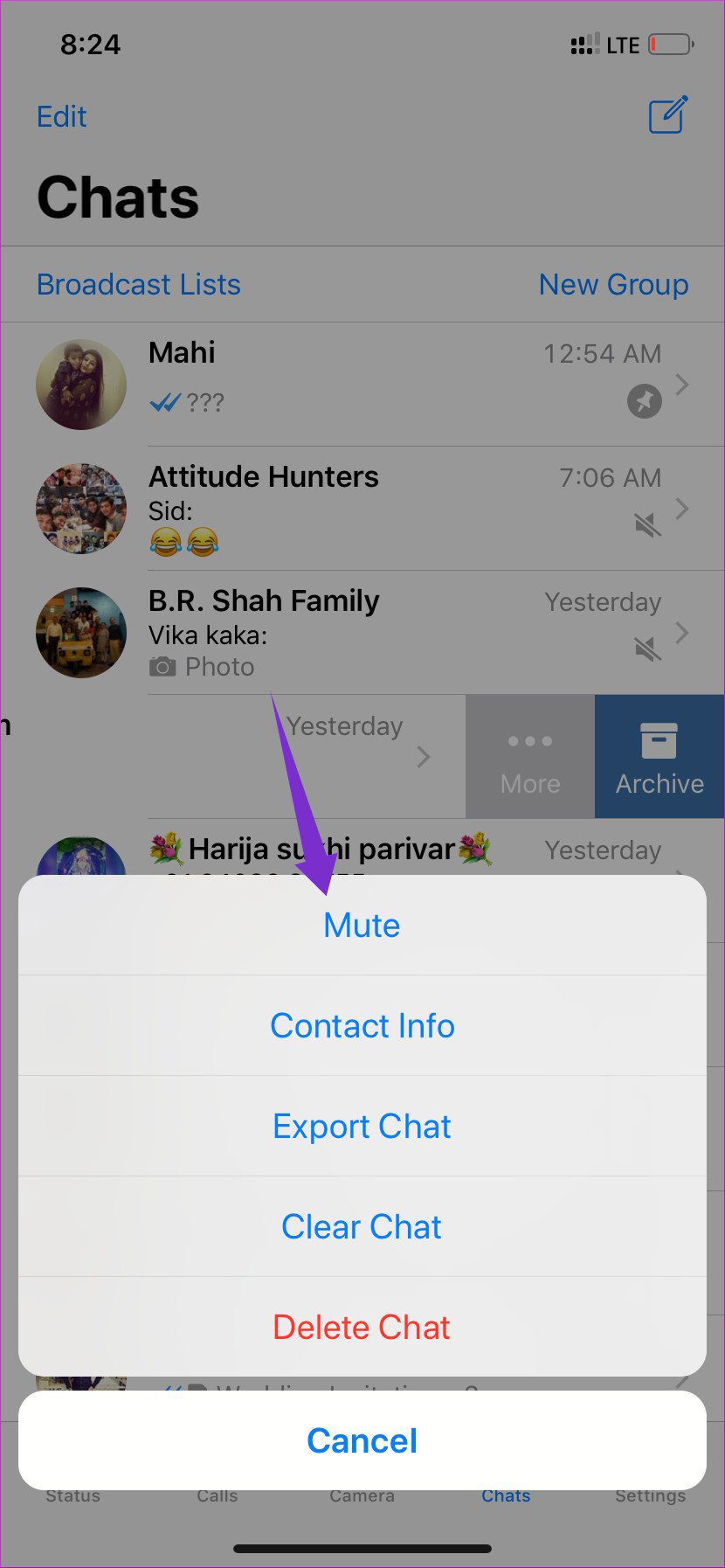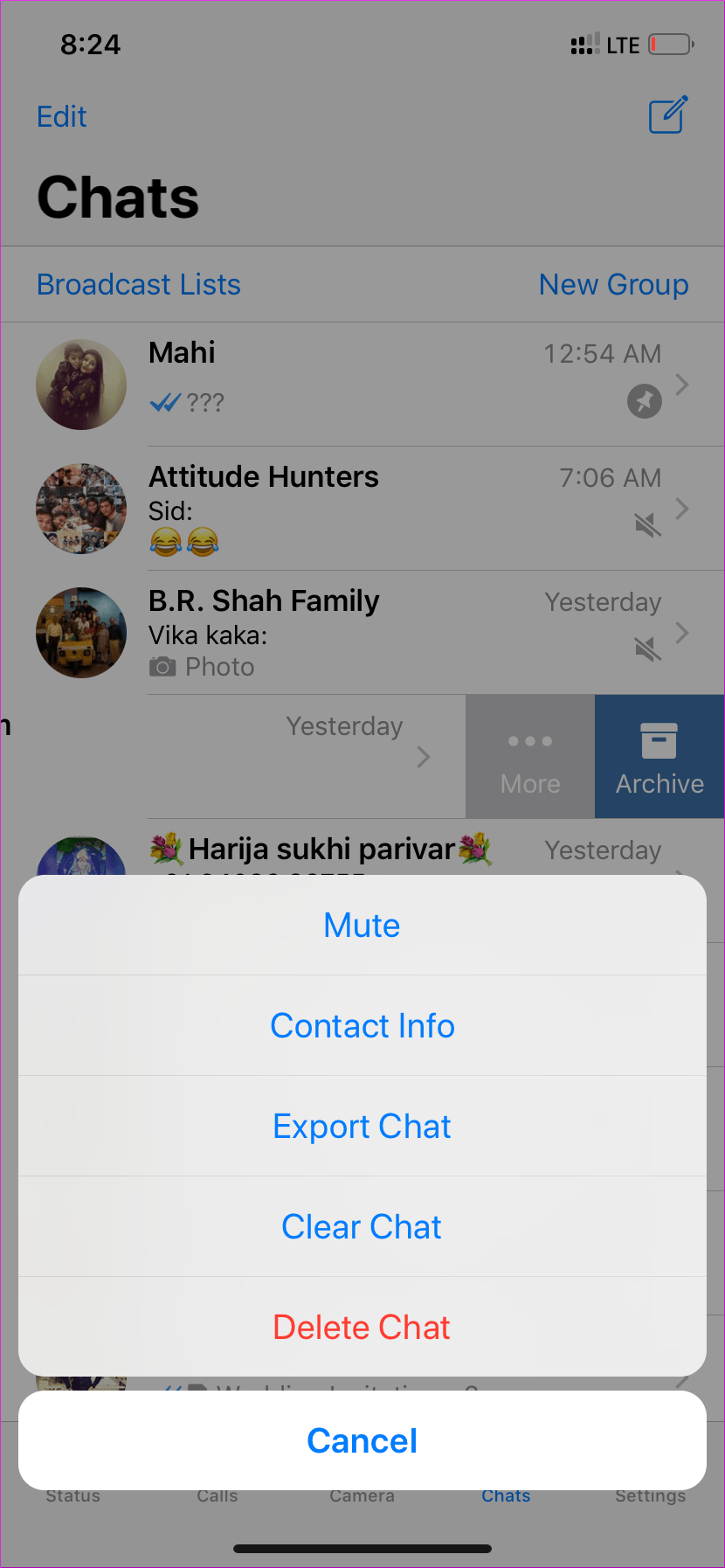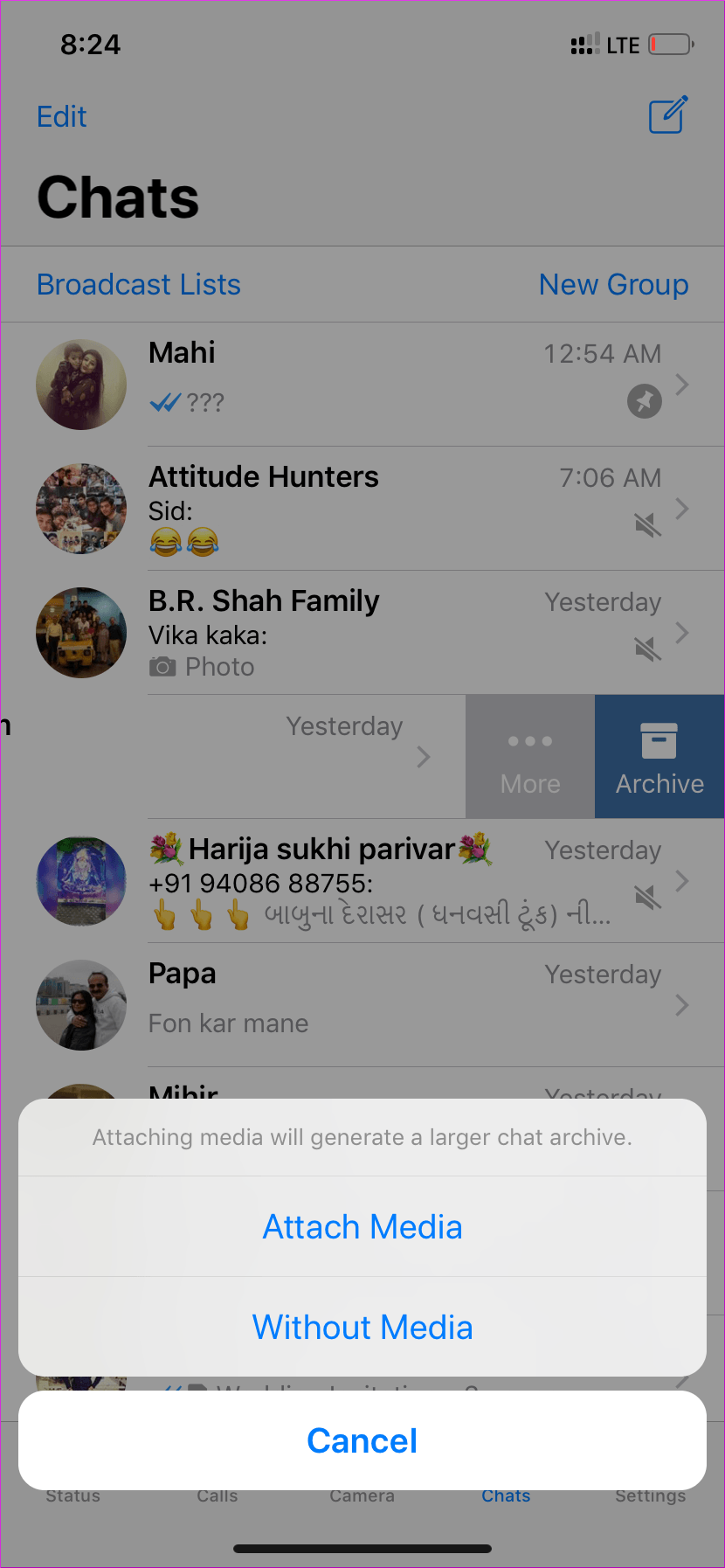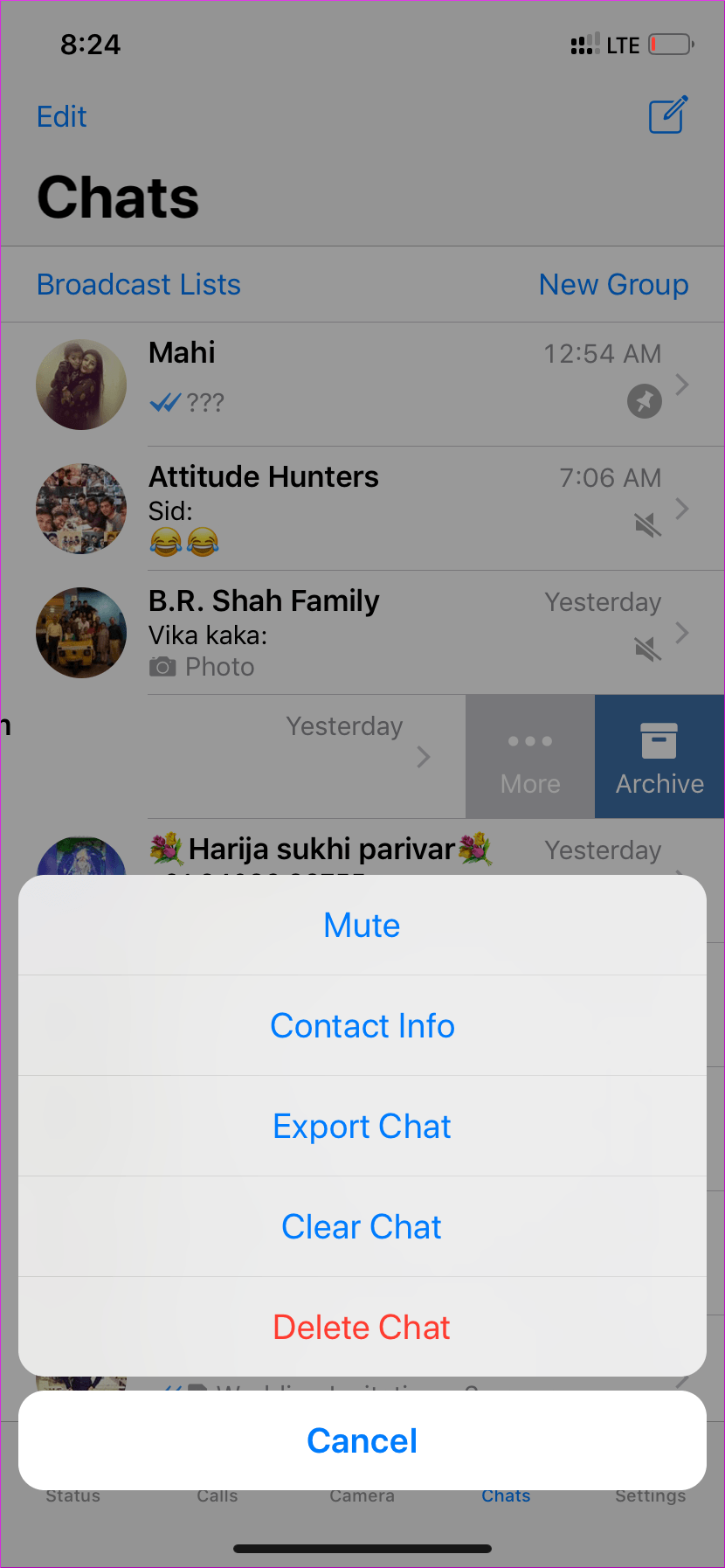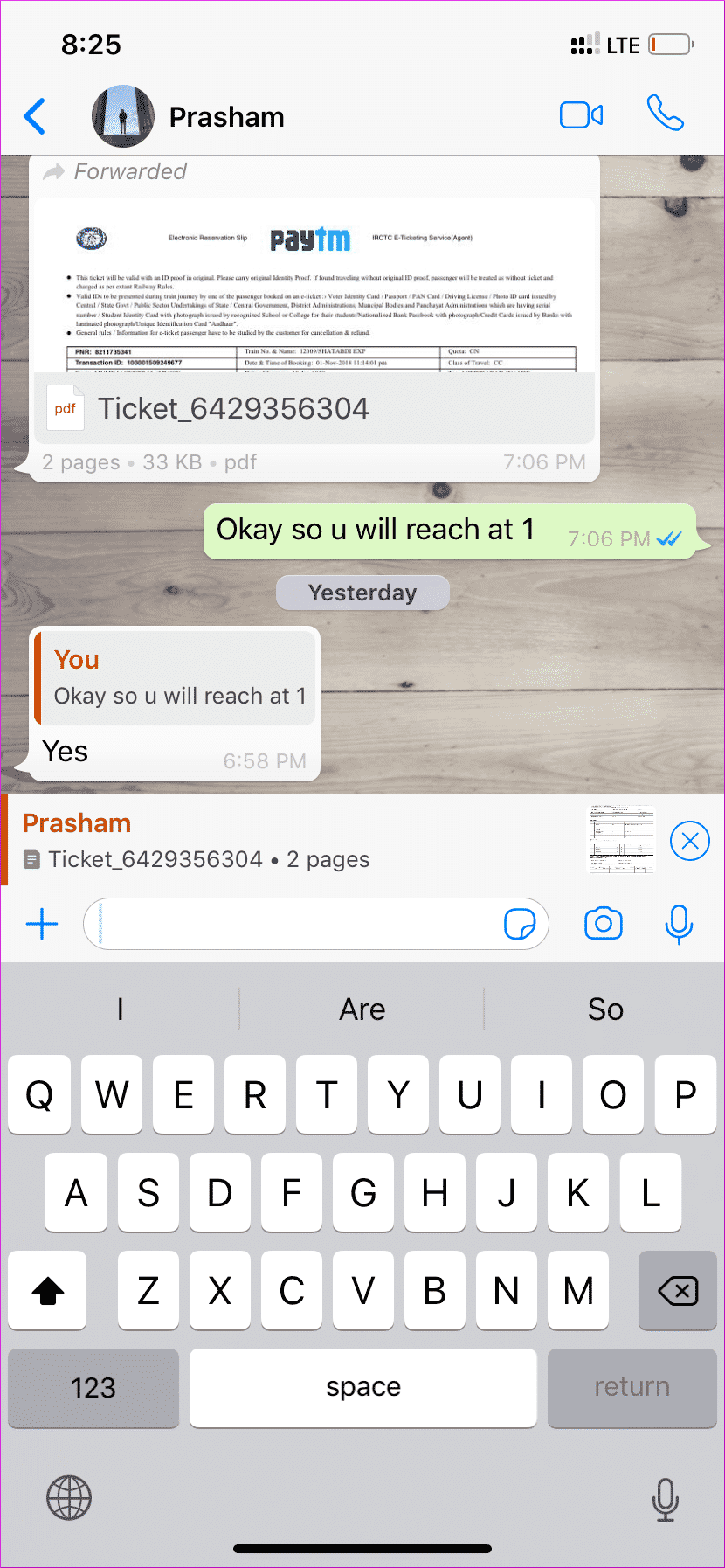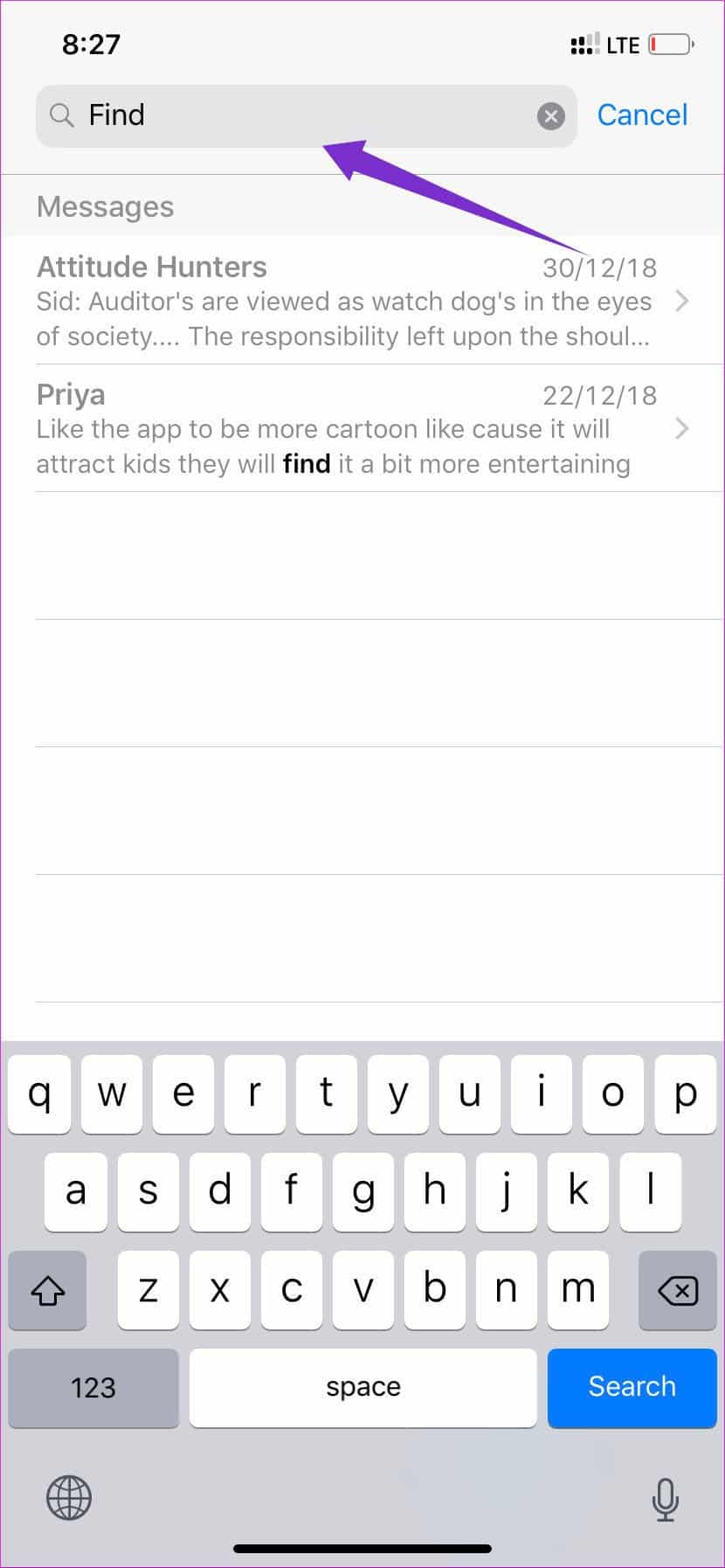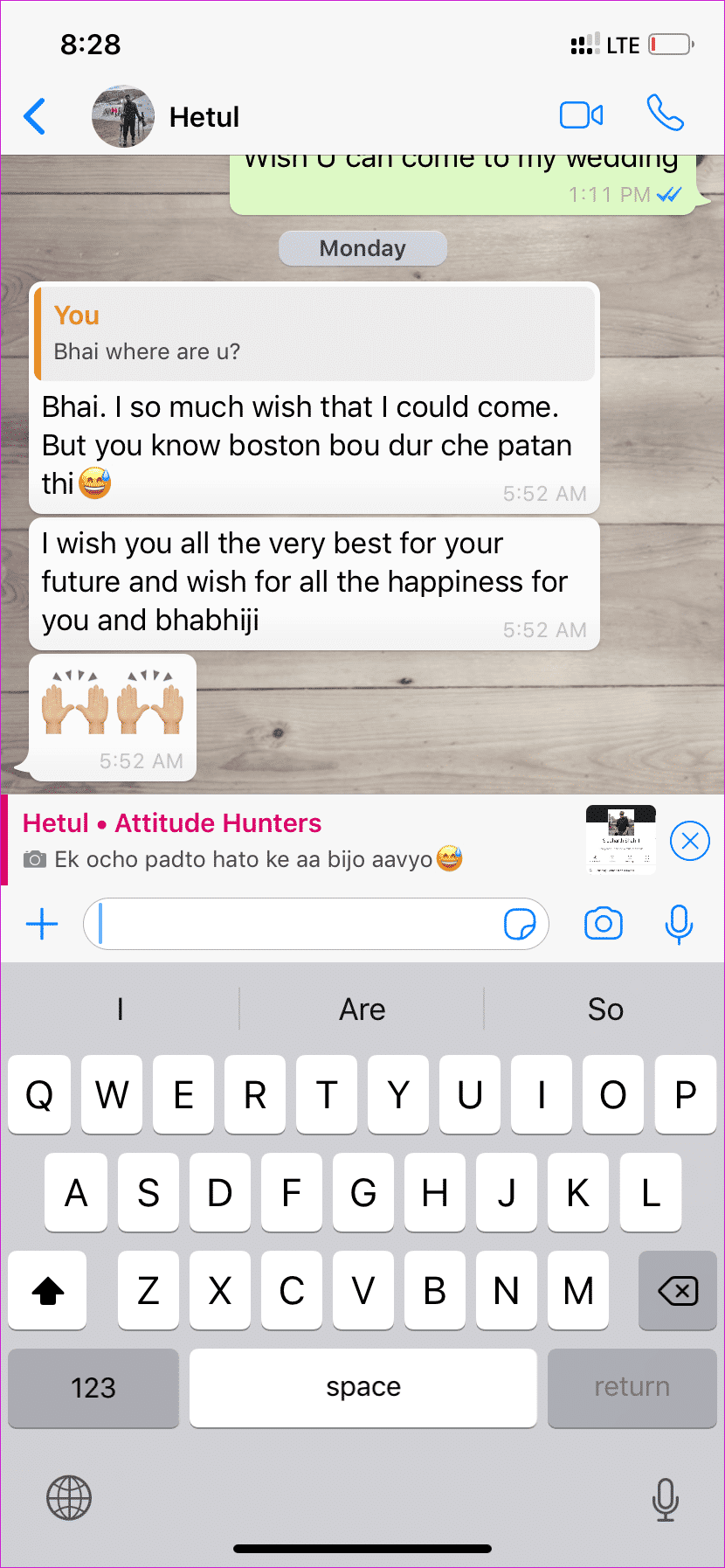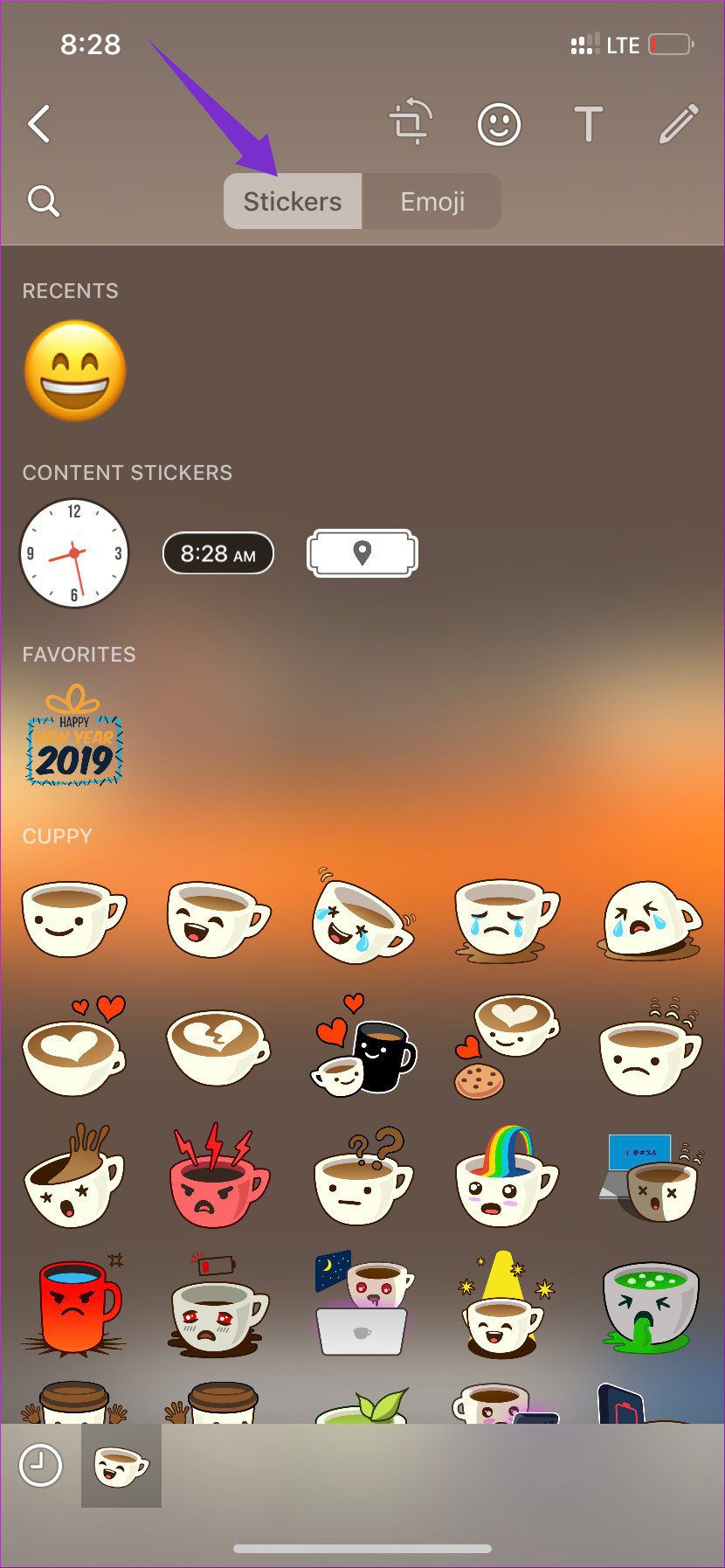İPhone'da En İyi 13 WhatsApp Hilesi
Veritabanı boyutu WhatsApp Aylık yaklaşık iki milyar. Anlık mesajlaşma ve çıkartmalar / animasyonlar göndermenin yanı sıra, mesajlaşma uygulaması bazı gizli mücevherleri ve özellikleri de içerir. Bir uygulama gerektirir IPhone için WhatsApp Ayarlar ve Ayarlar'ı kolayca sağlayan Android muadilinden farklı olarak uygulamanın etrafında biraz karışıklık var.
Bunu biliyor muydun WhatsApp iPhone için özellikler ve seçenekler arasında hızlı bir şekilde geçiş yapmak için jestler içerir? Bu hareketler kırıldığında, tüm deneyim çok verimli olur. Kullanılacak en iyi 13 numaraya bir göz atalım WhatsApp açık Bir profesyonel gibi iPhone.
1. PIN SOHBETİ
WhatsApp'ı bir süre kullandıktan sonra uygulamanın ana ekranı sohbet ile doluyor. Önemli konuşmaları takip etmek zaman alan bir süreç olabilir. Çoğunlukla, birini tekrar ziyaret etmek istediğinizde kaydırmanız gerekeceğinden. Neyse ki uygulama, Sohbet'i zirveye çıkarmanıza izin veren bir Pin seçeneği sunuyor.
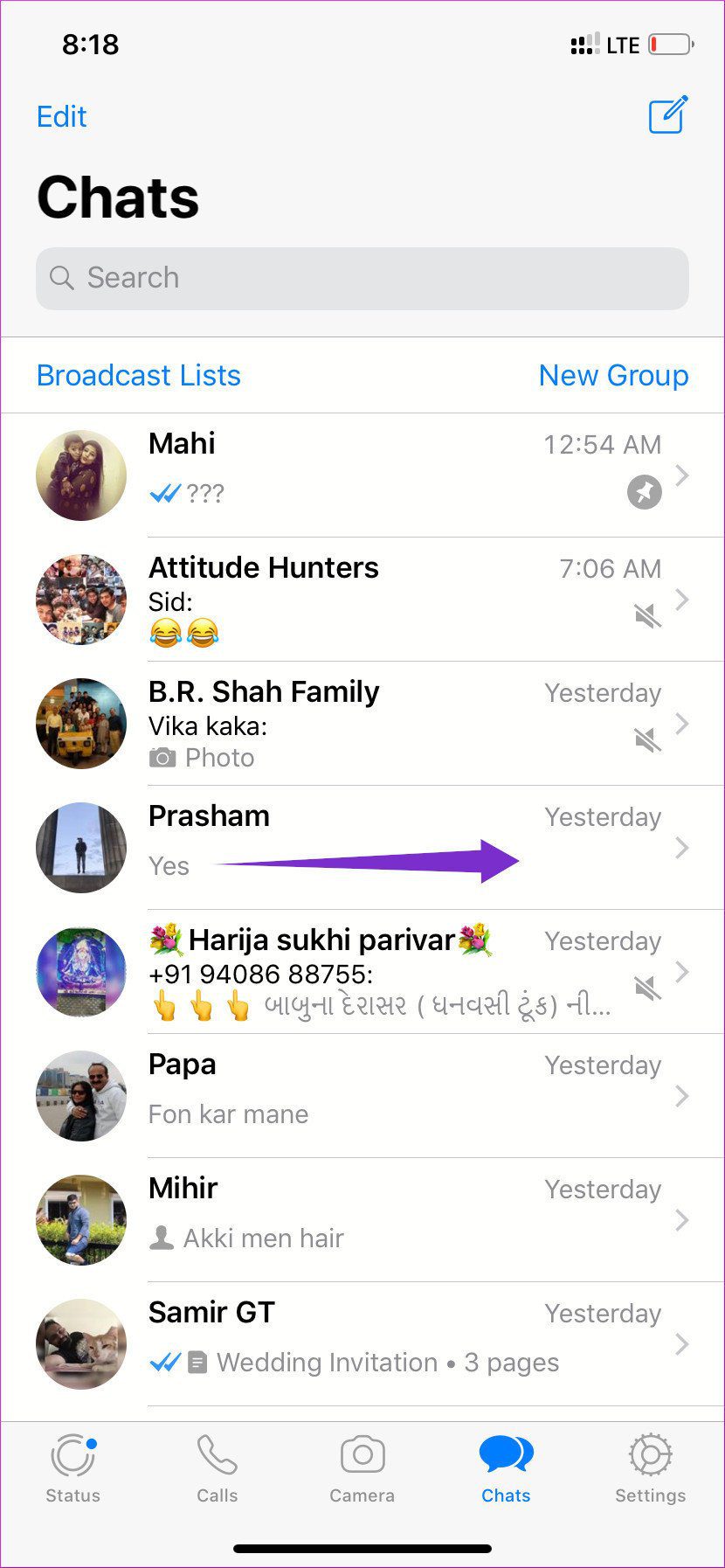
Sabitle seçeneğini görmek için herhangi bir sohbet dizisinde sola kaydırın. Sabitle düğmesine basın; sohbet, sohbetlerin üst kısmında küçük bir sabit diskle görünecektir.
2. Okuma / okunmamış konuşma
Bir dizi sohbet mesajında okundu olarak işaretlemek çok kolaydır. Bir konuşmayı açabilir veya sola kaydırabilir ve Oku seçeneğini belirleyebilirsiniz. Bu Sohbet'i okunmamış olarak işaretlemek istediğinizde de hile işe yarar. Aynı hareketi takip edin ve okunmadı olarak işaretleyin.
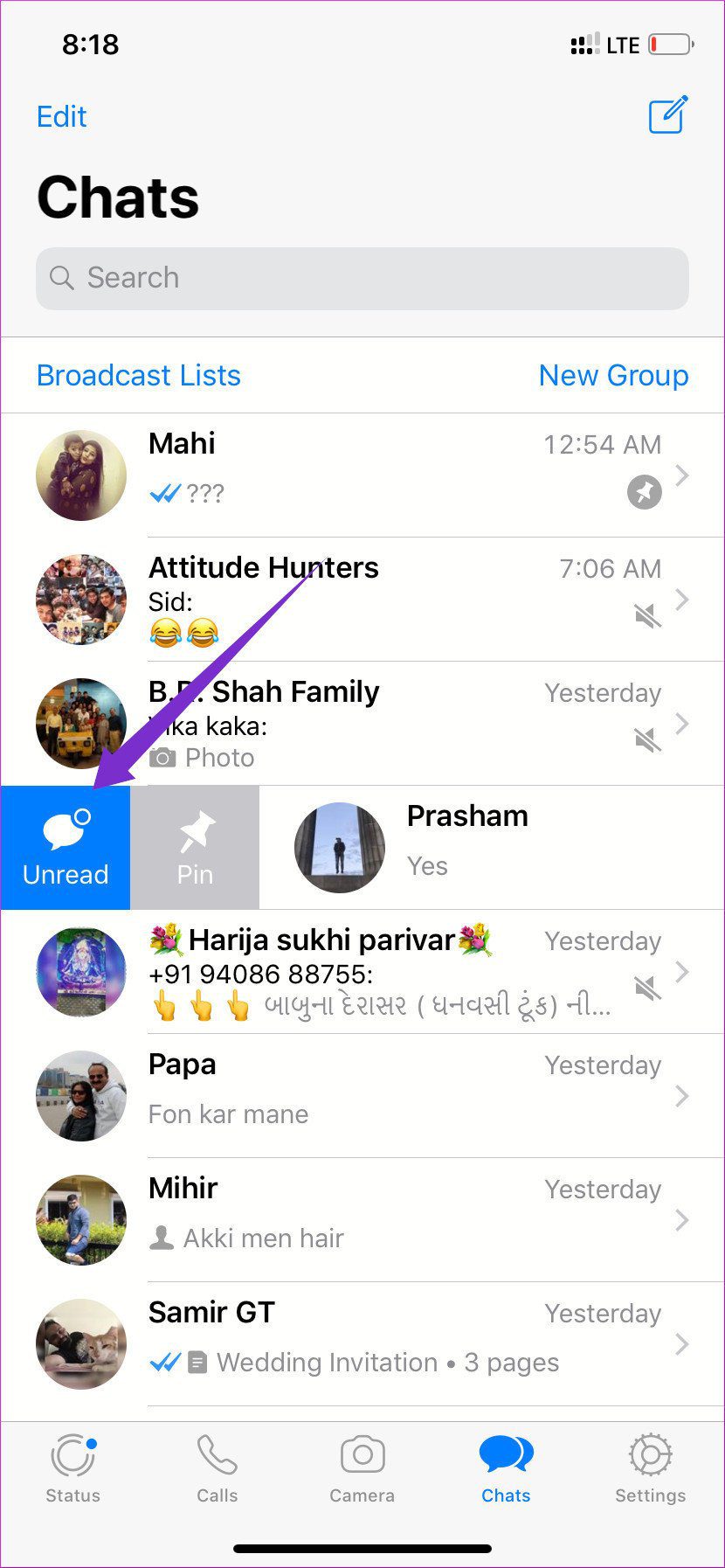
3. Herkese okundu olarak ayarla
Hepimizin WhatsApp mesajlarını kontrol etmek için zamanımızın olmadığı yoğun günlerden biri var. Geriye dönüp bakıldığında, bire bir ve grup Sohbet sohbetlerindeki her mesajın üzerinden geçmek bir angarya gibi geliyor.
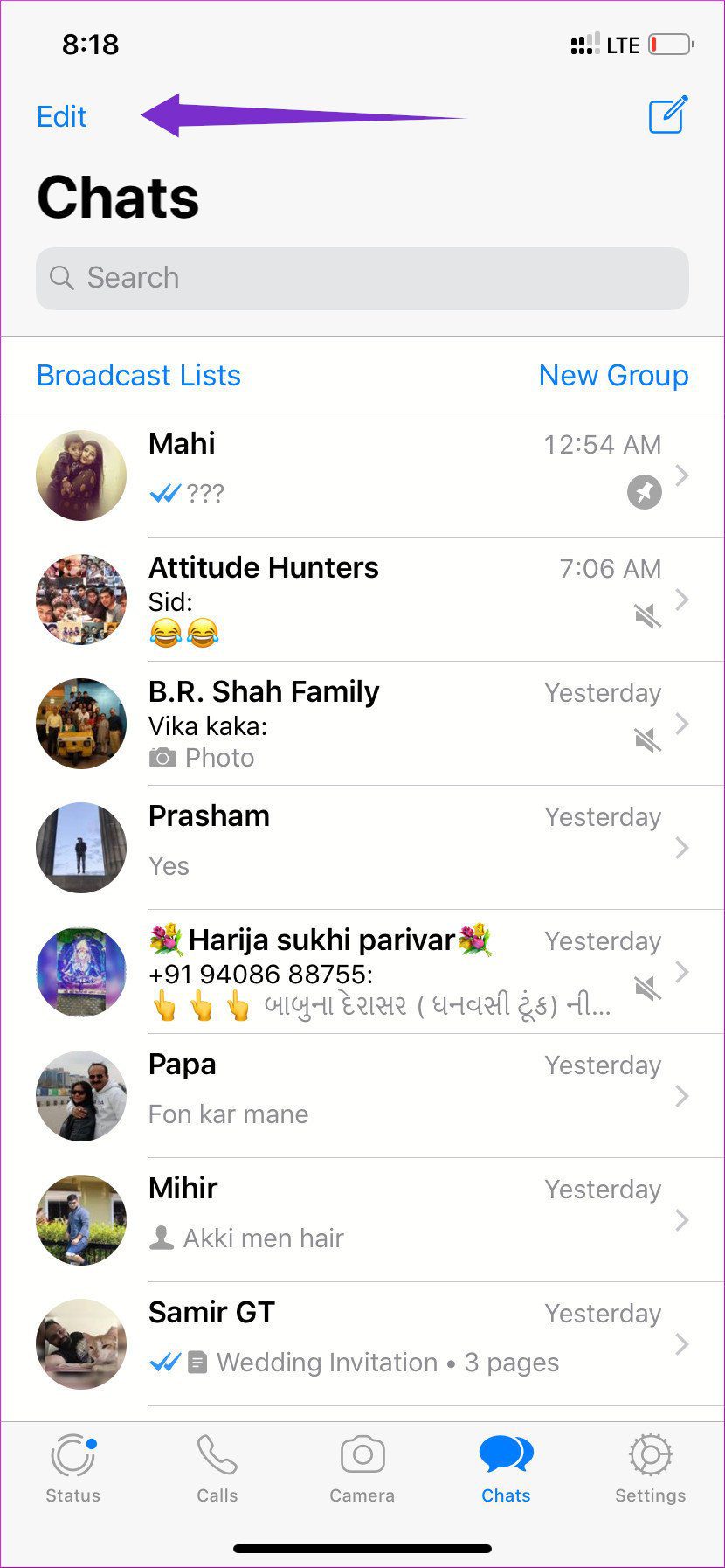
"Düzenle" yi tıklayabilir, "Sohbet dizileri" ni seçebilir, ardından bekleyen mesajları okundu olarak işaretlemek için alttaki "Tümünü oku" seçeneğine basabilirsiniz. Bu, grup görüşmeleri sırasında kaymayı önlemek istediğinizde yardımcı olur.
4. Makbuzu okuyun
İOS'ta, mesajlarını okuyan bir makbuza hızlı bir şekilde bakabilirsiniz. Herhangi bir mesajda sola kaydırdığınızda, bir sonraki ekranda iki temel ayrıntı görüntülenir - mesajın ne zaman teslim edildiği ve alıcının mesajı ne zaman okuduğu.
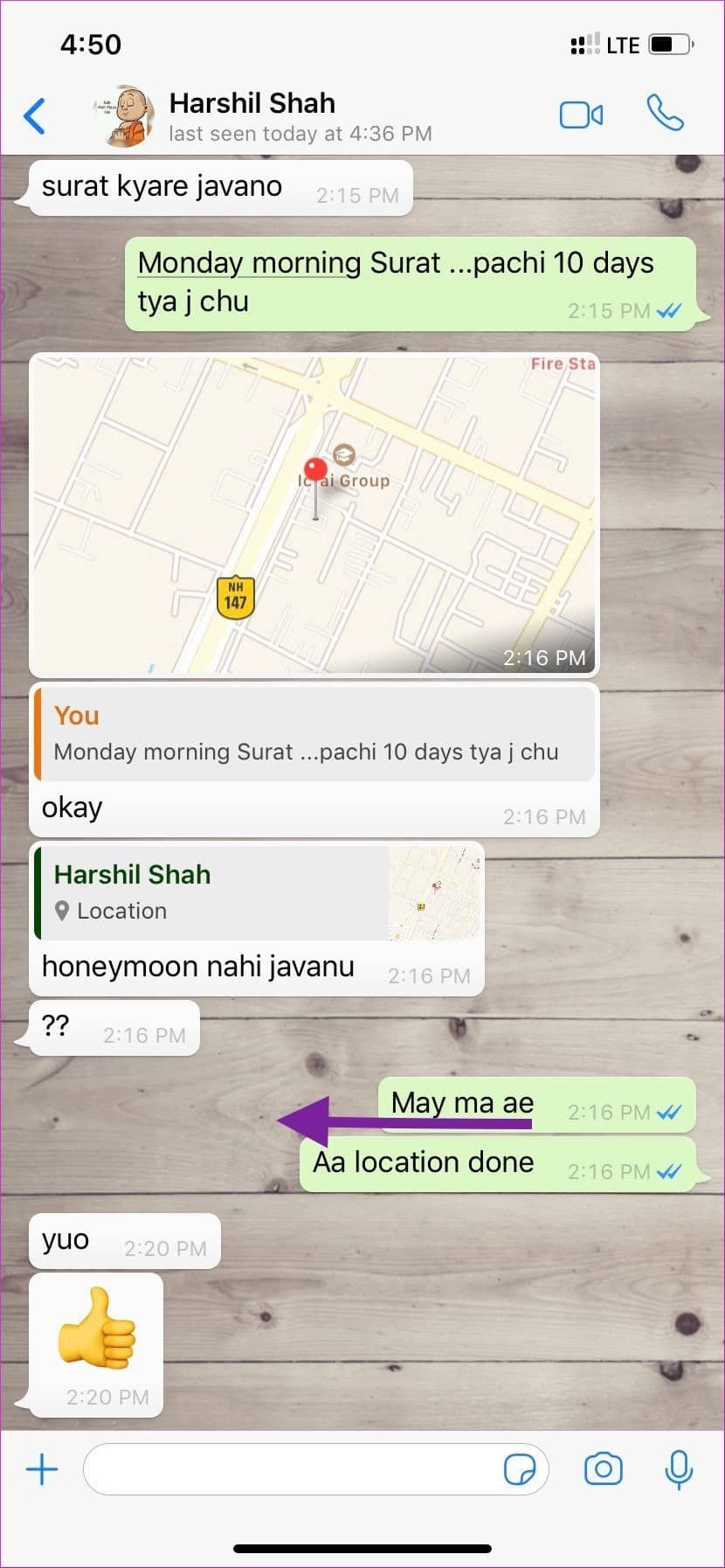
5. Sohbeti arşivleyin
Bir görüşmeyi silmek yerine, WhatsApp ana ekranından gizleyerek kaldırabilirsiniz. Herhangi bir görüşmeye kaydırın ve "Arşiv Sohbeti" seçeneğine dokunun.
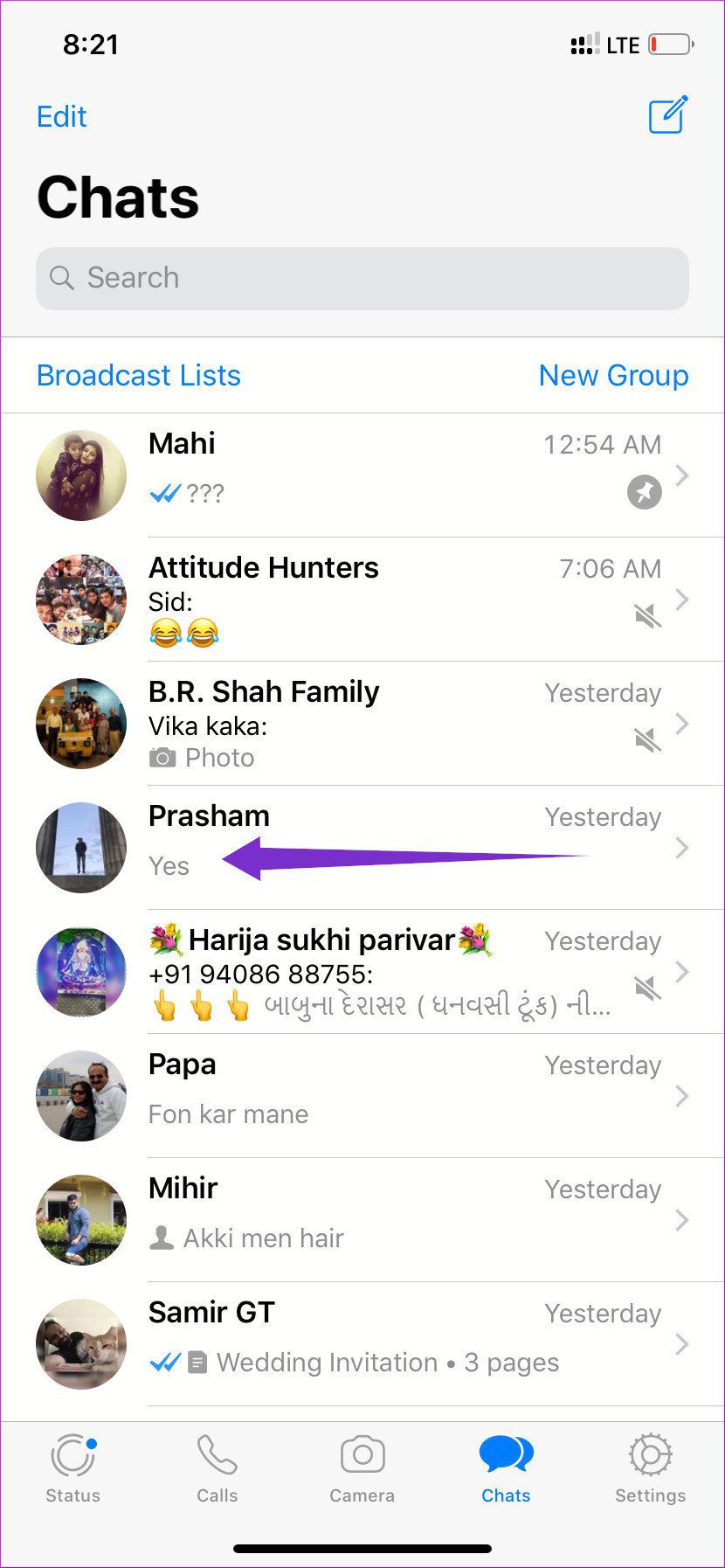
Android'de arşiv menüsüne sohbet listesinin en altına kaydırılarak erişilebilir. iOS, tek bir hareketle kolayca erişilebilir hale getirdi. Arama kutusundaki ileti dizilerini arşivleme seçeneğini ortaya çıkarmak için ana ekranda aşağı doğru kaydırın veya açılır.
6. Sessiz sohbet
Benim gibi biri için sohbeti sessize alma seçeneği gönderildi. Bağlantılarımdan bazıları iş ürünleriyle beni sık sık rahatsız ediyor. Sessiz seçeneğiyle, çalışırken bu gereksiz dikkat dağıtıcı şeylerden kaçınabilirim.
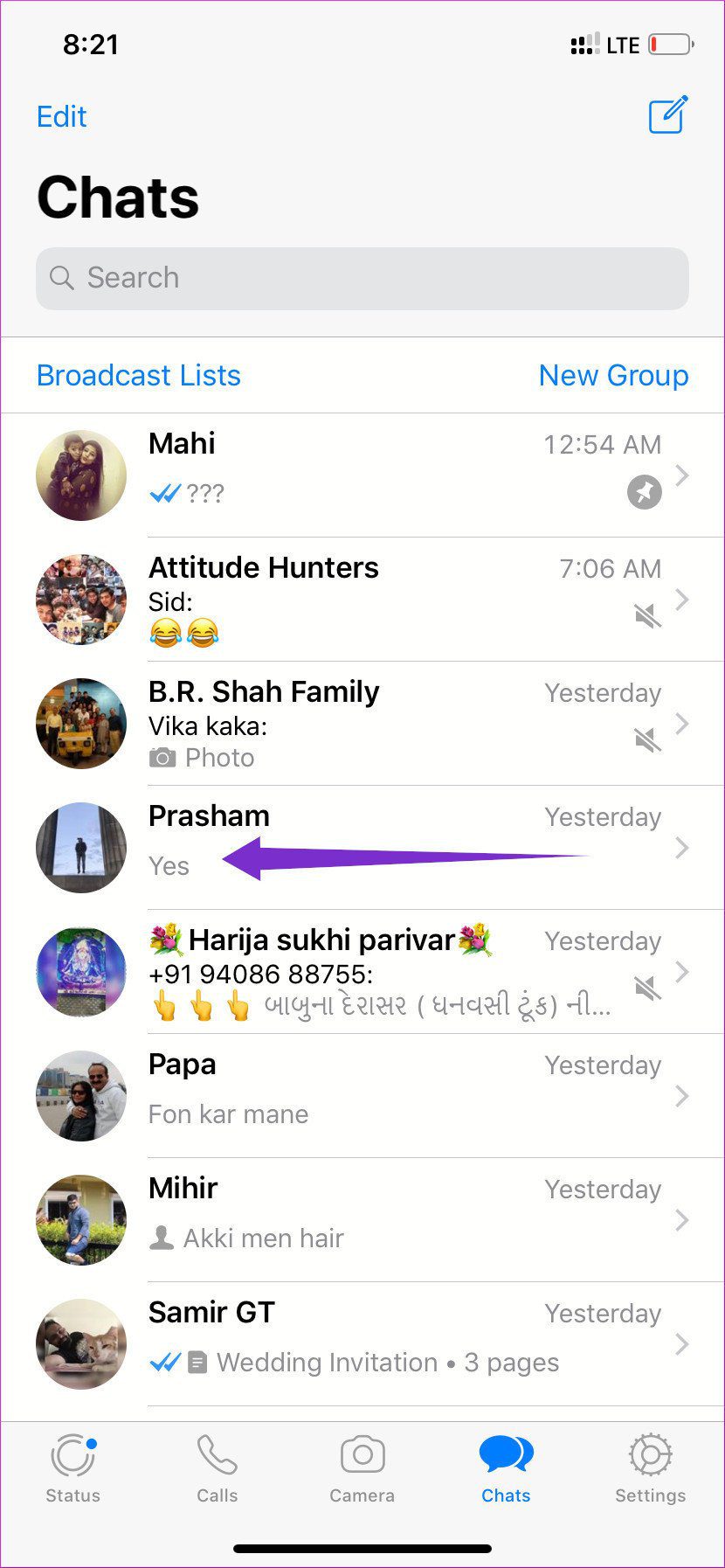
Etkinleştirmenin iki yolu vardır. Görüşmeden kişinin adına tıklayabilir ve alttaki Sessiz seçeneğine basabilirsiniz. Ya da ana ekrandan bir Sohbet dizisini sola kaydırabilir, üç noktalı bir düğmeye dokunabilir, daha'a dokunabilir ve sessize almayı seçebilir ve aynı yayını sesi açtığınızda tekrarlayabilirsiniz.
7. Sohbet dışa aktarma
Android'den iOS'a veya tersi yönde geçiş yapmak, tüm WhatsApp mesajlarını başarıyla aktarmaz. Ayrıca, WhatsApp resmi olarak Google Drive'ı kullanarak platformlar arası yedeklemeyi desteklemediğinden bunu yapmanın kolay bir yolu yoktur. Sohbeti dışa aktarma seçeneği geliyor.
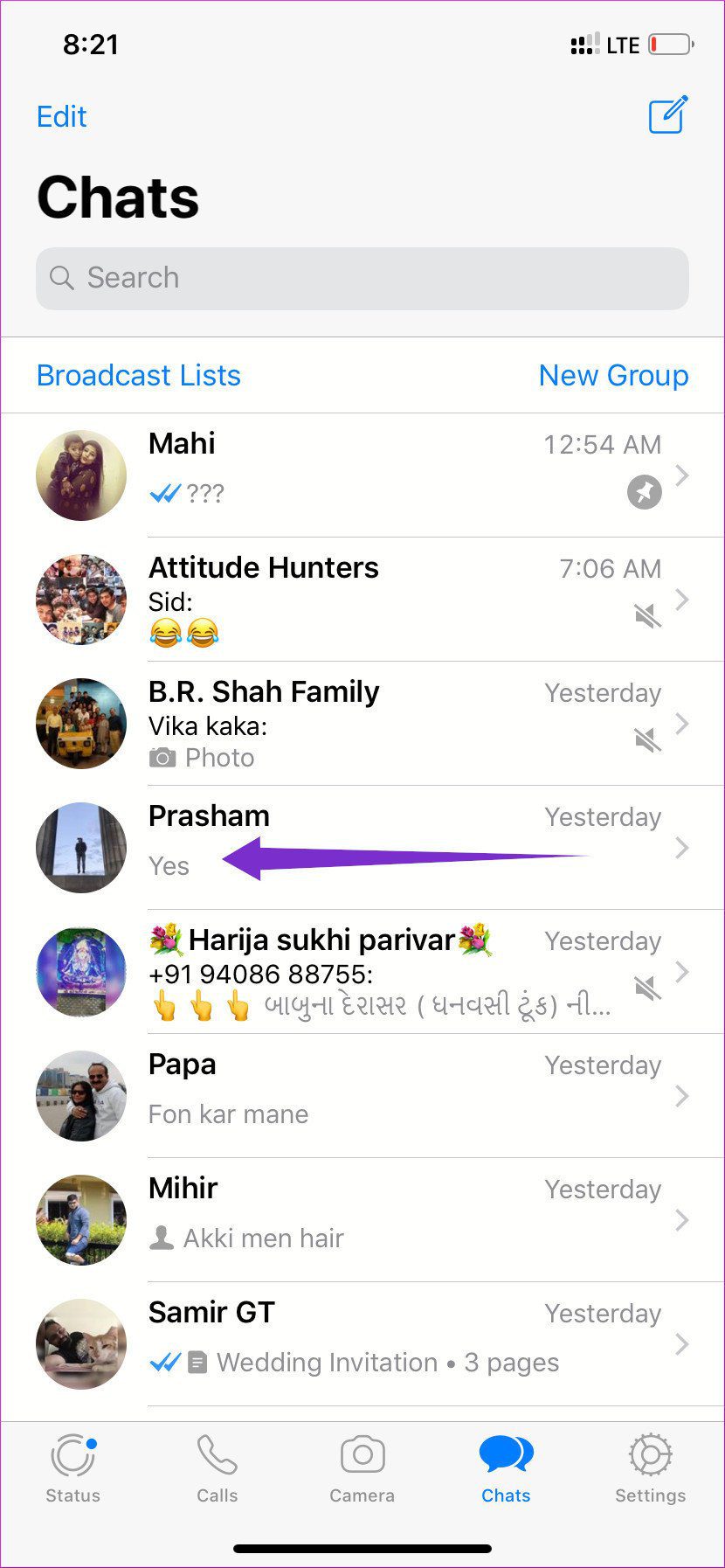
Herhangi bir sohbet dizisinde sola kaydırın, daha üzerine dokunun ve Sohbeti dışa aktar'ı seçin. WhatsApp, medyayı (fotoğrafları, videoları ve belgeleri) ekleme veya hariç tutma seçeneği sunar. İki seçenekten birini seçtikten sonra, yayınlanan Sohbet'in bir kopyasının gönderileceği bir uygulamayı seçmek için bir paylaşım sayfası alacaksınız.
8. Sohbeti silin
WhatsApp'tan istenmeyen Sohbet dizilerini silmek çok kolay. Kaldırmak istediğiniz Sohbet üzerinde sola kaydırın, üç nokta ile daha üzerine dokunun ve Sohbeti sil seçeneğini seçin.
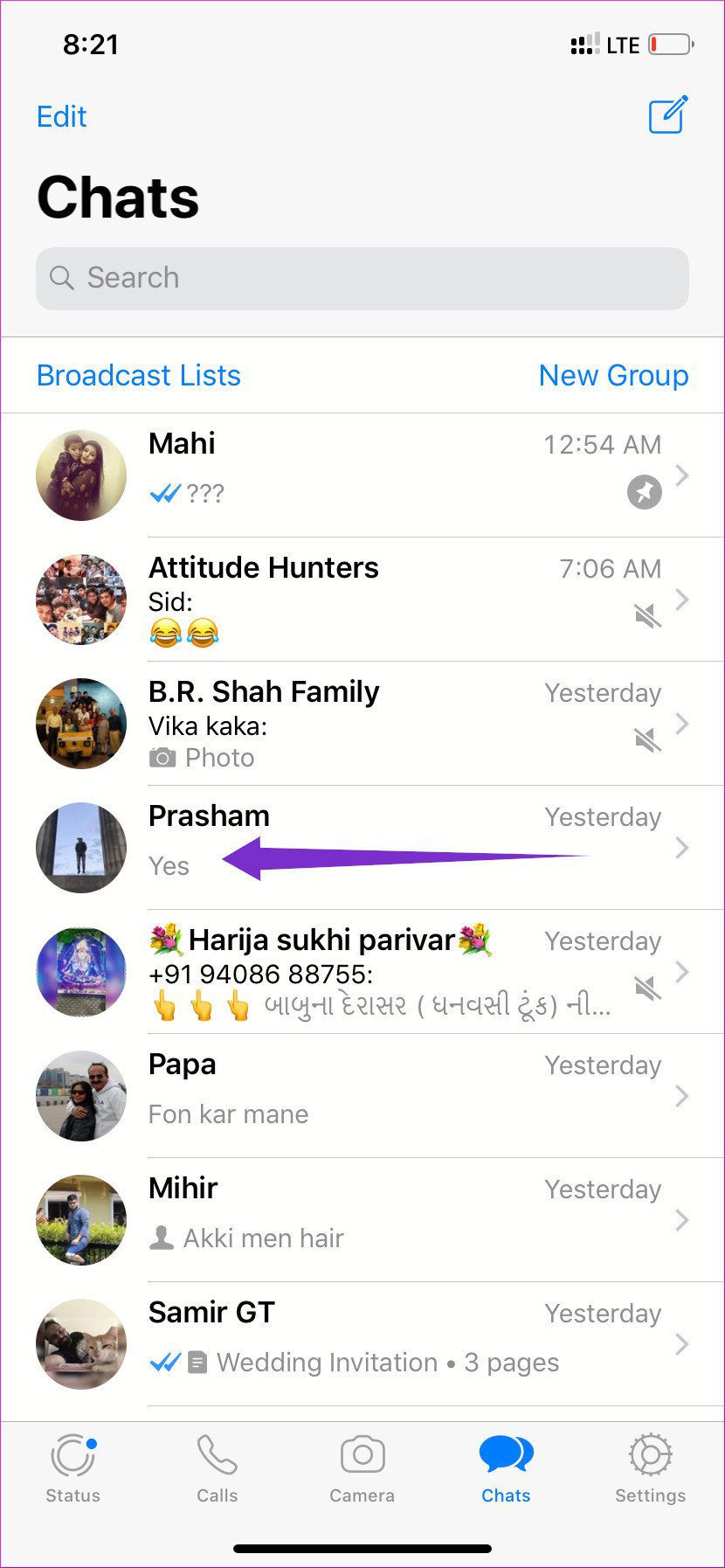
9. sohbet Hızlı cevap
Geçen yıl, WhatsApp belirli bir mesaja hızlıca kaydırma hareketiyle yanıt verme özelliğini tanıttı. Sohbet'te, aldığınız herhangi bir mesajı yukarı kaydırın ve bu mesaja doğrudan bir yanıt oluşturmaya başlayabilirsiniz.
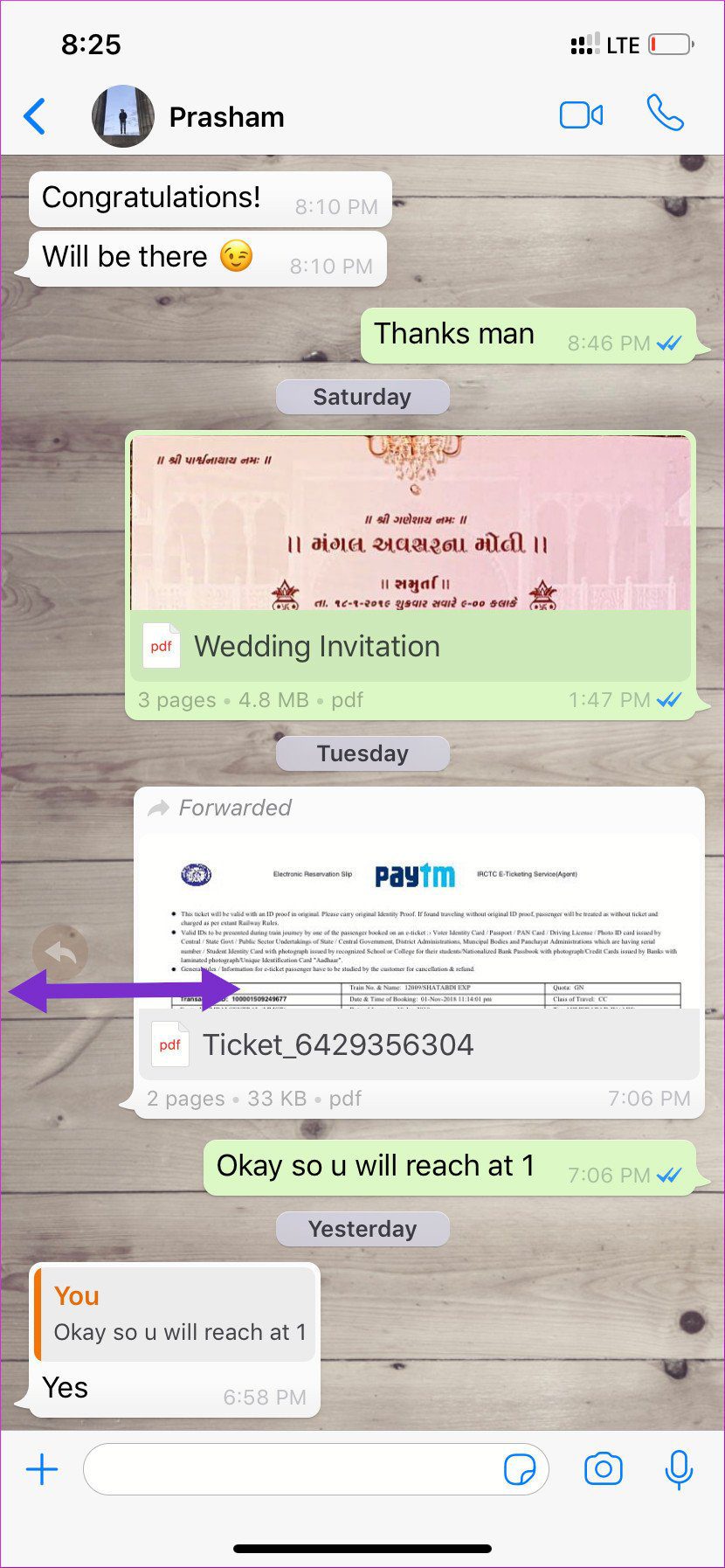
10. Mesaj arayın
Diyelim ki belirli bir mesaj bulmak istiyorsunuz ve bir konuşma denizinde gezinmek veya arama yapmak istemiyorsunuz. WhatsApp, arama kutusunu ana ekrana hızlı bir şekilde dokunarak belirli bir kelimeyi veya terimi aramanızı sağlar.
- Not: Arama kutusu iki senaryoyu gizler - WhatsApp'tan çıkarken veya iPhone'u yeniden başlatırken.
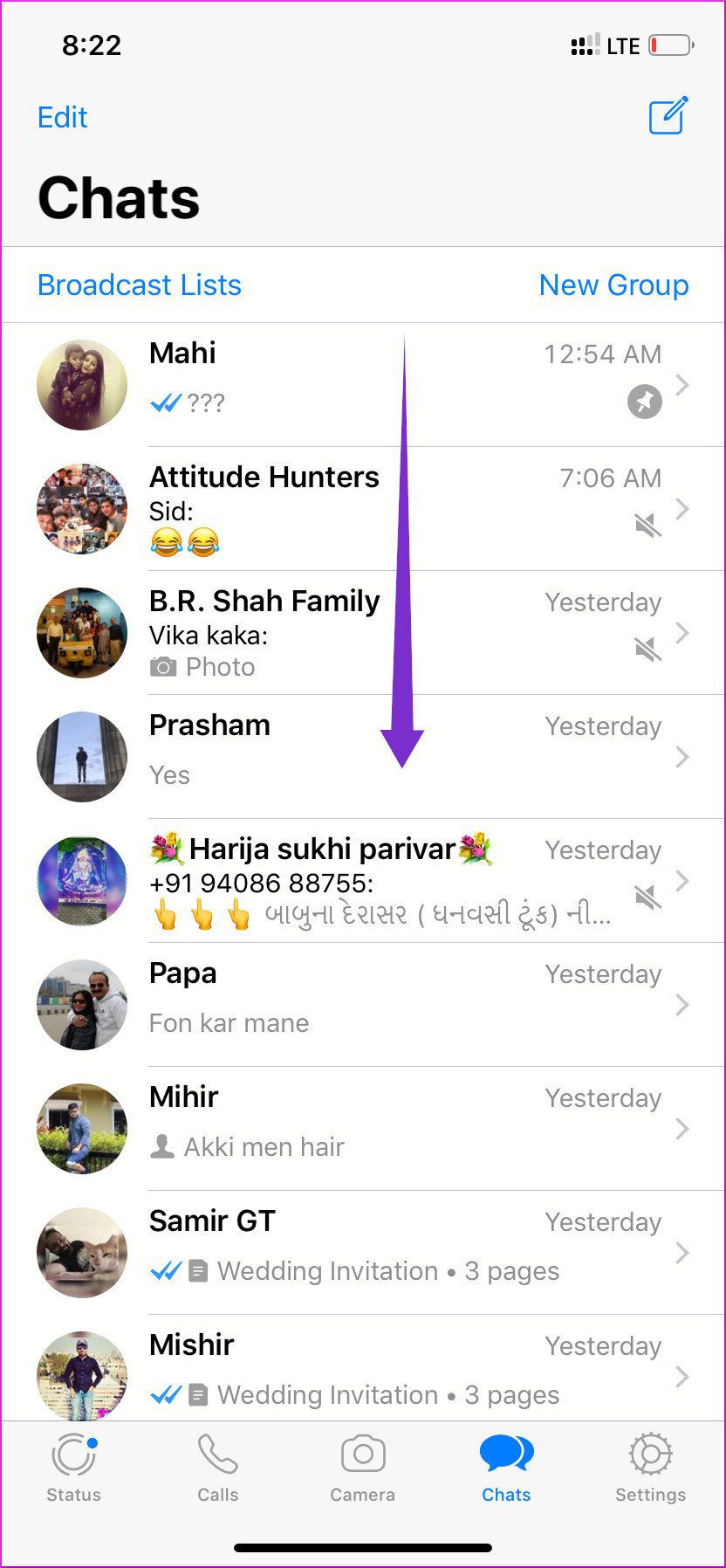
Arama listesine ilgili bir terim yazdığınızda, üst kısımda ileti dizilerini gösteren arama sonuçları ve kalın arama sözcükleriyle birlikte tek tek iletiler bulacaksınız.
11. Grup sohbetinden özel mesaj
WhatsApp for iPhone v2.16'nın en son sürümünde sunulan, artık Sohbet grubundan belirli bir mesaja özel olarak yanıt verebilirsiniz. Diyelim ki gönderenle belirli bir mesajla ama özel olarak konuşmak istiyorsunuz. Bu mesaja özel olarak cevap gönderebilir ve bir grupta sormak yerine özel bir sohbete katılabilirsiniz.
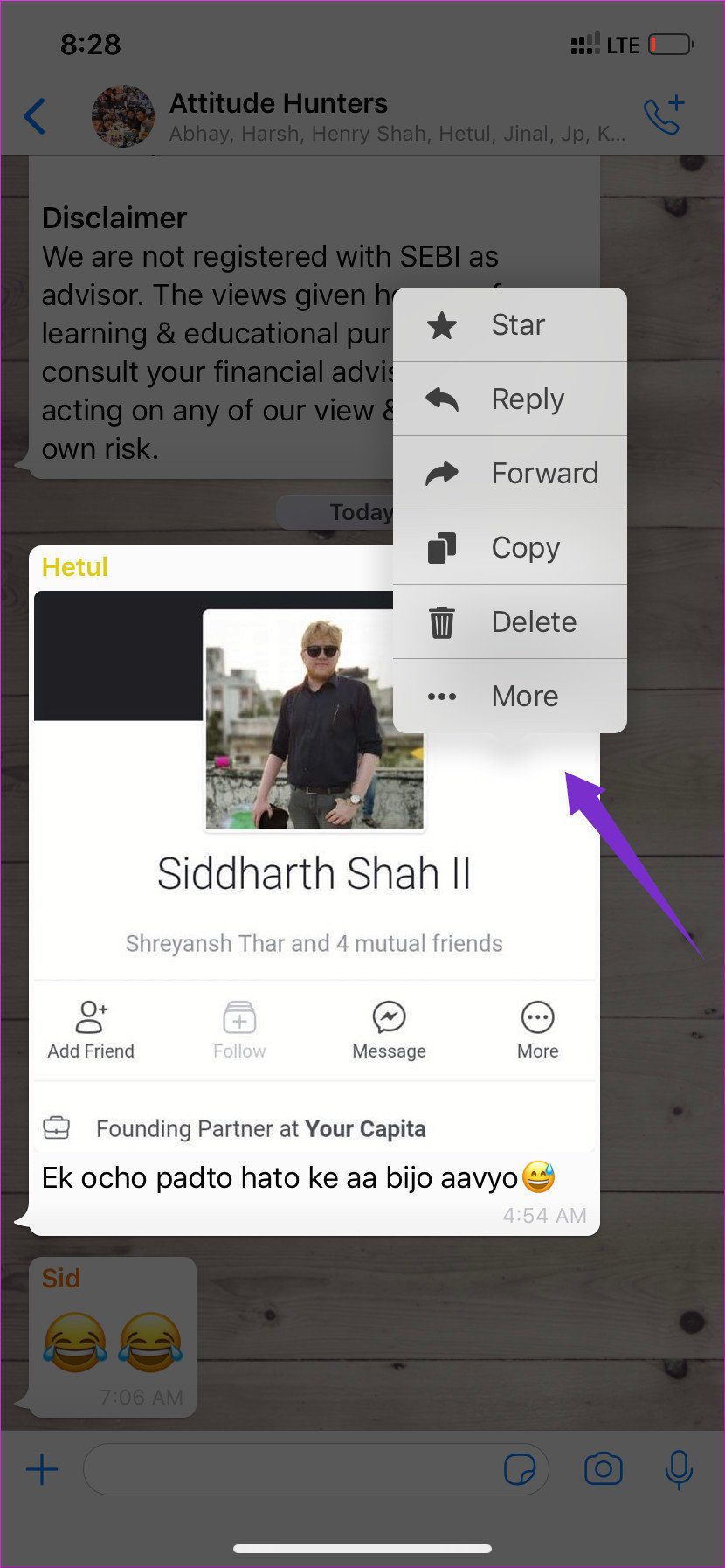
Kaydırılan menüyü açmak için Sohbet kolektifinde mesaja uzun basın, daha'a dokunun ve Özel olarak yanıtla'yı seçin. WhatsApp o kişiyle canlı bir sohbet başlatacak ve grup adıyla birlikte seçtiğiniz mesajı seçecektir. Orada bir yanıt oluşturabilir ve kendi Sohbetinizi başlatabilirsiniz.
12. Fotoğraflara etiket ekleyin
Geçen yıl, WhatsApp destek çıkartmaları ekledi. En son iOS güncellemesiyle, fotoğrafları göndermeden önce çıkartma ekleyebilirsiniz. Daha önce, WhatsApp'ın renk filtreleri ve metin kullanarak görüntüleri askıya almasına izin verdi. Artık bu fotoğraflara kişisel bir dokunuş vermek için çıkartmalar ekleyebilirsiniz.
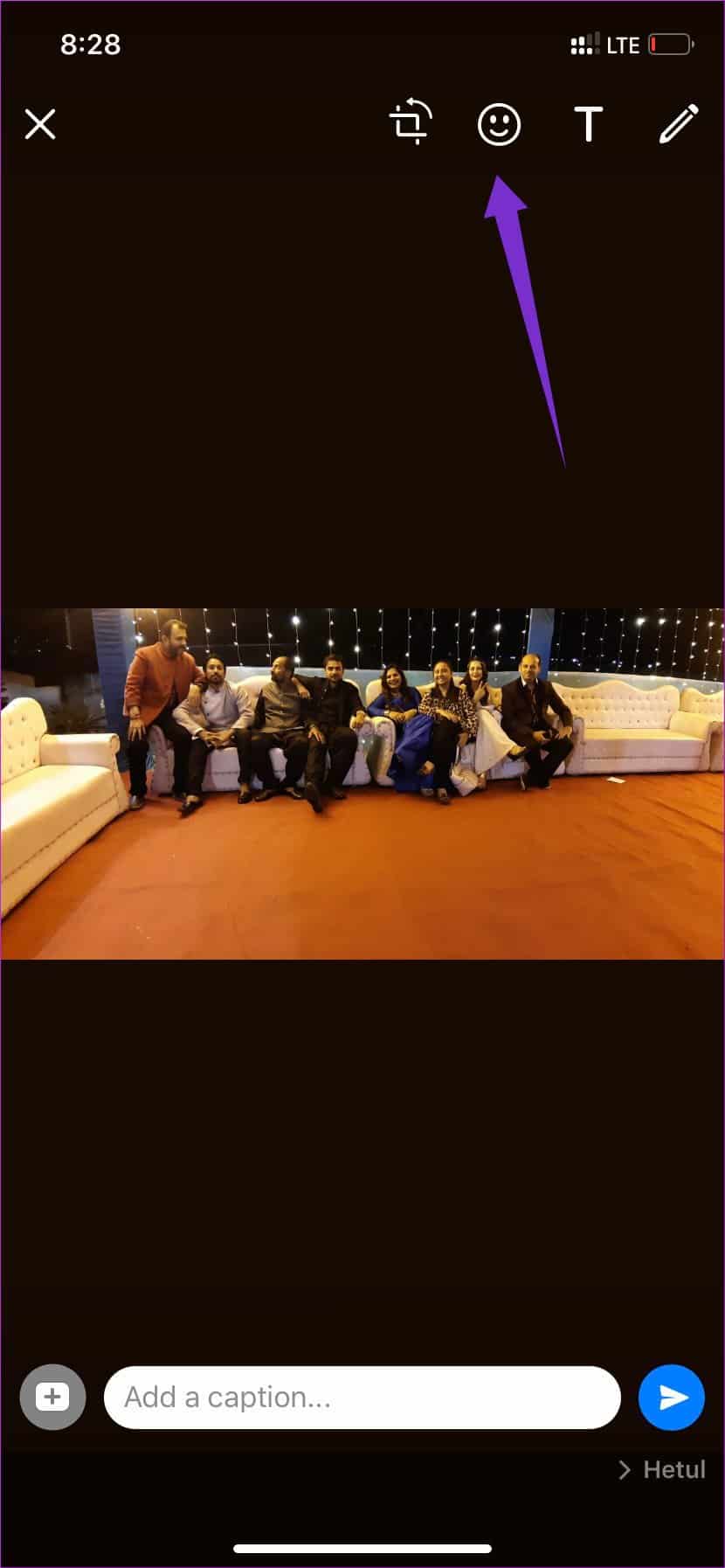
13. Sohbete ve duruma göz atmak için 3D TOUCH kullanın
Son olarak, WhatsApp desteklenen iPhone'larda 3D Touch ile davayı inceleme ve açma yeteneğini ekledi. WhatsApp kişisinden herhangi bir duruma uzun basın ve size hızlı bir görünüm vermek için bir mesaj görünecektir.
Diğer kişiyle son konuşmaya hızlı bir şekilde bakmak için herhangi bir sohbet dizisinde 3D Dokunma eylemi de gerçekleştirebilirsiniz.
Umarım WhatsApp, bir sonraki güncellemeyle iPhone XR'deki aynı uzun basın özelliği için destek ekleyecektir.
- Profesyonel ipucu: 3D Touch kullanarak bir durumu görüntülerken, kişiye durumunu gördüğünüz bildirilmez.
- İlave numara: TOUCH ID / FACE ID ile LOCK
En son güncelleme v2.19.20 ile WhatsApp, iPhone cihazlarında Touch ID ve Face ID kullanma desteği aldı. Artık telefonunuz için varsayılan biyometri kullanarak uygulamayı kilitleyebilir ve kilidini açabilirsiniz.
Açmak için Ayarlar > Hesap > Ekranı Kilitle'ye gidin. Seçeneği açın.
WATSAPP'ı bir profesyonel gibi kullanın
Birkaç yıl önce, WhatsApp bazı hatalar alıyordu çünkü çok basit. Bu son iki yılda değişti. Dayanmaktadır WhatsApp Sıradan ve enerji kullanıcıları arasındaki boşluğu kademeli olarak daraltın. Şık hareketlere 3D Touch, Peek ve Pop API eklemek hoş bir değişikliktir.
Kullanıcılar iPhone Özellikle iPhone 6s Plus ve üstü olanlar, zaman kazanmak ve WhatsApp'tan en iyi şekilde yararlanmak için bu ipuçlarından yararlanın.